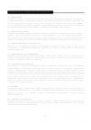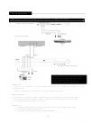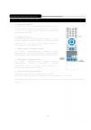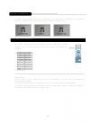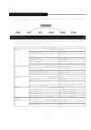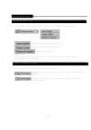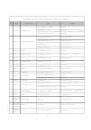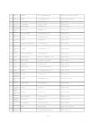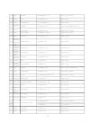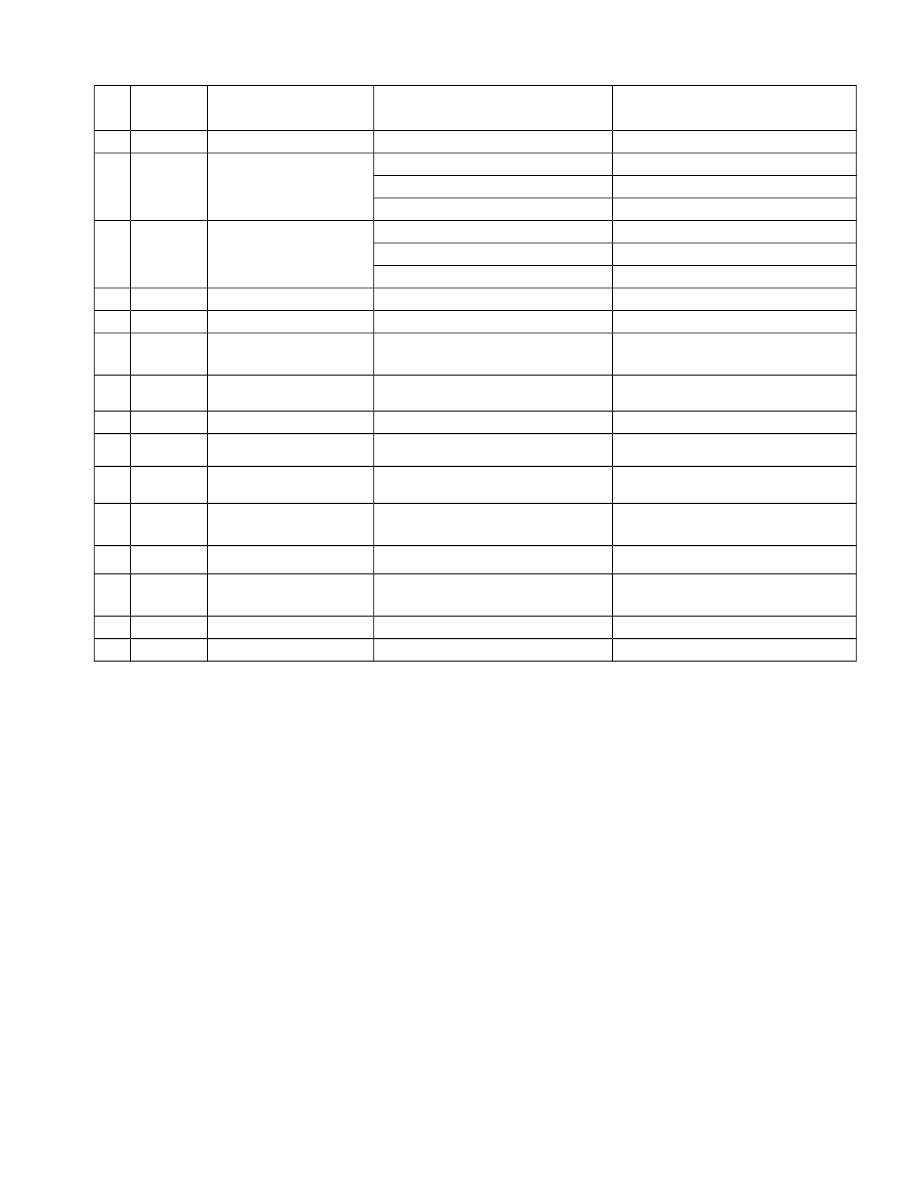
335
Челябинск
Электро-H
Пр. Победы, 302
( 3512) 41-01-51, 64-00-84
336
Челябинск
Татьяна
ул. Котина, 72
( 3512) 72-28-26, 74-44-83
337
Челябинск
Голованов и К
Пр. Ленина, д. 73
( 3512) 65-49-87, 65-45-63
пр.Ленина, д. 22
( 3512) 75-46-24
ул. Марченко, д. 22
( 3512) 71-27-70
338
Челябинск
Рембыттехника
ул. Артиллерийская, д. 102
( 3512) 72-72-05,72-73-66
ул.Производсвенная, 8Б
(3512)49-30-46
ул.Сталеваров, 15
(3512)24-76-72
339
Челябинск
Трейд-сервис
ул. Комарова, д.114
( 3512) 72-69-92, 72-07-01
340
Челябинск
Найфл
ул. Татьяничевой, 13
(3512) 60-87-78
341
Череповец
(Вологодск
ая область)
ТелеМастер
Пр. Победы, д. 97
(8202) 23-66-70, 26-50-37
342
Чита
Славянский-Электроника
ул. Ингодинская, д.35
(3022) 32-55-2, 35-26-26
343
Чита
Любомир
ул. Анохина, д. 10
(3022) 36-47-01
344
Шахты
Радио-Быт-Сервис
пр.П.Революции, 85 оф.200
(8636) 22-30-00
345
Шахты
Видеотехника
ул. Шевченко, 123, Центральный Дом
Быта, ком. 24
(8636) 22-59-00
346
Элиста,
Респ.
Калмыкия
Мастер-Сервис
8 мкр. дом 35
(847 22) 2-59-43
347
Южно-
Сахалинск
КСС
Ленина, д.246а
(4242) 74-11-84
348
Яранск
(Кировская
обл.)
Контакт
ул. Радина, д.12
(83367) 2-23-86
349
Ярославль
ТАУ
ул. Свободы, д.101
(4852) 79-66-79, 79-66-77
350
Ярославль
АЮМ
Ул. Советская, д.57
(4852) 72-87-00
- 51 -